Cách khắc phục màn hình iPhone X bị treo logo
Xem nhanh
Thực sự đó là một mẹo nhỏ cho bất cứ ai sở hữu một thiết bị Apple đã gặp phải vấn đề nghiêm trọng liên quan đến iPhone bị treo logo. Đây là cách mà một số chủ sở hữu iPhone X phát hiện cũng như thử nghiệm vài thao tác đơn giản để khắc phục tình trạng vừa xong. Hãy cùng chúng tôi giải quyết nguyên nhân khiến iPhone X mới bị kẹt trên màn hình khi khởi động hay các hiển thị màn hình khác.
Trái với những gì mọi người nghĩ, các sự cố iOS được mô tả bởi màn hình bị đóng băng hoặc màn hình bị kẹt và tình huống khởi động lại khiến màn hình hiển thị bất thường được gắn với một sự cố phần mềm thay vì hư hỏng phần cứng trừ khi có các trường hợp bị rơi hoặc tiếp xúc với chất lỏng trên thiết bị. Nếu bạn muốn khắc phục sự cố tương tự trên iPhone X, hãy xem xét các tùy chọn tiếp theo để thử.
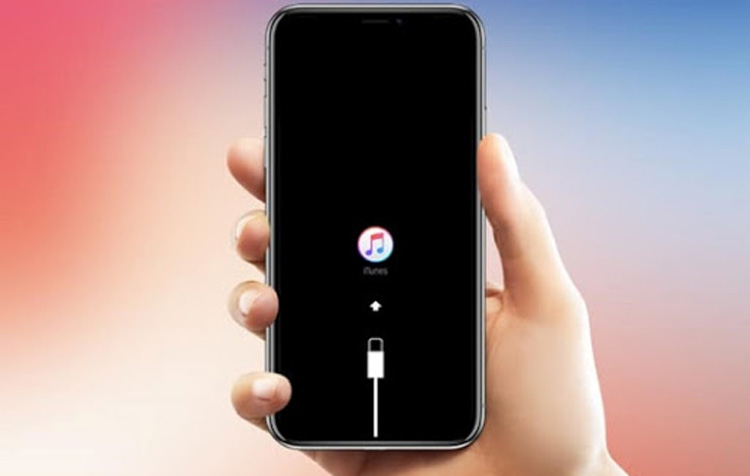
Trước khi chúng tôi tiếp tục, nếu bạn gặp sự cố khác với iPhone của mình, hãy truy cập trang web: chamsocdidong.com. Tại đây, chúng tôi có những bài viết thủ thuật hay mẹo hay để khắc phục sự cố iPhone với tất cả các ban bệnh nhiều người đang gặp phải. Cách khác, bạn có thể liên hệ đến số Hotline: 1900.0213 để gặp trực tiếp các chuyên viên tư vấn sẽ hỗ trợ Miễn phí các bạn nhé.
Khám phá các phương pháp để khắc phục iPhone X bị treo logo
Giải pháp đầu tiên: Buộc iPhone X của bạn khởi động lại.
Khởi động lại bắt buộc là một quy trình loại bỏ pin mô phỏng. Nó hoạt động tương tự như thiết lập lại phần mềm hoặc khởi động lại nhưng chỉ thông qua các phím cứng. Việc khởi động lại này được khuyến nghị để xử lý các sự cố phần mềm khiến iPhone bị đóng băng hoặc không phản hồi khi chạm vào. Không giống như những chiếc iPhone đời đầu, việc khởi động lại bắt buộc trên iPhone X được thực hiện theo một cách khác. Để bắt đầu, đây là cách nó được thực hiện:
1. Bấm nhanh và nhả nút Tăng âm lượng.
2. Sau đó nhanh chóng nhấn và thả nút Giảm âm lượng.
3. Cuối cùng, nhấn và giữ nút Side/Power cho đến khi logo Apple xuất hiện.
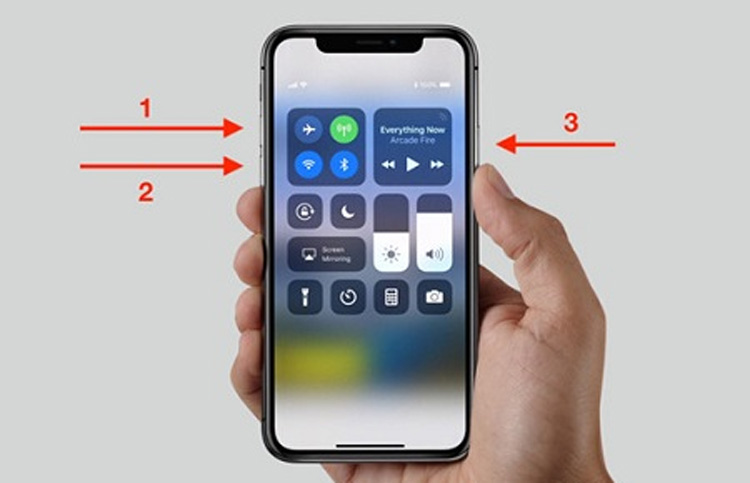
Bạn cần giữ nút Side/Power đủ lâu (khoảng 30 giây hoặc lâu hơn) cho đến khi bạn thấy logo Apple trên màn hình. Khởi động lại bắt buộc sẽ không xóa bất kỳ dữ liệu quan trọng nào của bạn được lưu trữ trên bộ nhớ trong, do đó đây là một quy trình an toàn để bắt đầu.
Giải pháp thứ hai: Vô hiệu hóa hiển thị xem trước trong Thông báo iPhone.
Nếu bạn có cơ hội truy cập Màn hình chính đủ lâu trước khi iPhone X bắt đầu tự bật nguồn, hãy nhanh chóng định cấu hình cài đặt thông báo để tắt chế độ xem trước. Đây là cách bạn làm điều đó:
1. Nhấn Cài đặt.
2. Nhấn vào Thông báo
3. Chọn tùy chọn để hiển thị xem trước.
4. Chạm vào Không bao giờ.
Khởi động lại iPhone X của bạn sau khi thực hiện thay đổi cài đặt thông báo, sau đó xem liệu có khắc phục được sự cố màn hình iPhone bị treo logo hay không. Nếu không, sau đó thử giải pháp áp dụng tiếp theo. Một số người tìm thấy may mắn khi sử dụng phương pháp khắc phục màn hình iPhone X này để bạn có thể nắm lấy cơ hội của mình.
Có thể bạn quan tâm: Thay màn hình iPhone X chính hãng giá sốc
Giải pháp thứ ba: Thay đổi ngày trở lại vào ngày 1 tháng 12 năm 2017.
Thay đổi thủ công ngày trở lại vào ngày 1 tháng 12 năm 2017 đã làm nên điều kỳ diệu đối với một số người đã xử lý một vấn đề tương tự trong đó iPhone X của họ bị kẹt trên logo Apple hoặc khởi động lại vô hạn. Trong các trường hợp trước, sự cố đã được kích hoạt bằng cách nào đó được gọi là lỗi ngày được gọi là iPhone X. Và sau đó, đã xác định rằng lỗi có thể được khắc phục bằng cách gửi lại iPhone của bạn kịp thời cho đến ngày 1 tháng 12 năm 2017. Nếu bạn có thể đưa iPhone của mình đến màn hình chính, nhanh chóng sao lưu cài đặt iPhone của bạn. Đây là cách thực hiện:
1. Nhấn Cài đặt.
2. Nhấn chung.
3. Nhấn Ngày & Giờ.
4. Nhấn vào công tắc bên cạnh tùy chọn đặt tự động để tắt.
5. Khi ngày tự động tắt, bạn sẽ thấy ngày hiện tại chuyển sang màu xanh ở cuối menu ngày trên iPhone X. Mở thanh trượt ngày bằng cách nhấn vào ngày.
6. Sau đó, sử dụng ngón tay của bạn để điều chỉnh thanh trượt đến Thứ Sáu ngày 1 tháng 12 năm 2017.
7. Chạm vào mũi tên quay lại trước nhãn menu chung ở phía trên bên trái màn hình.
Rõ ràng, đây chỉ là một giải pháp tạm thời. Nếu bạn thấy may mắn khi làm như vậy thì tốt. Nếu không, bạn cần phải thử một cái gì đó khác.
Giải pháp thứ tư: Cập nhật iOS lên phiên bản mới nhất hiện có.
Vấn đề bạn đang giải quyết được cho là do sự cố phần mềm, rất có thể là sự cố hệ thống lớn được kích hoạt bởi một số lỗi và trục trặc phần mềm. Thông thường, Apple sẽ tung ra bản cập nhật phần mềm nhỏ có chứa các bản sửa lỗi cần thiết. Do đó, việc giữ cho phần mềm iPhone của bạn luôn được cập nhật. Nếu bạn chưa làm, thì bạn cũng có thể cân nhắc làm như vậy. Để kiểm tra cập nhật phần mềm mới cho iPhone X của bạn, hãy đi tới Cài đặt >> Chung >> Cập nhật phần mềm.
Thông báo cập nhật thường xuất hiện khi có bản cập nhật mới cho iPhone của bạn. Trước khi bạn thực hiện cập nhật chương trình cơ sở mới trên thiết bị của mình, hãy tạo bản sao lưu dữ liệu quan trọng của bạn để giữ an toàn. Sau khi mọi thứ được thiết lập, bạn có thể cập nhật iPhone X không dây (OTA). Đảm bảo iPhone của bạn được kết nối với Internet Wi-Fi và có đủ năng lượng.
Nhưng với thực tế là thiết bị của bạn không thực sự ổn định vì nó có thể tự khởi động lại bất cứ lúc nào, cài đặt cập nhật không dây có thể không phải là lựa chọn phù hợp. Trong trường hợp này, bạn có thể sử dụng iTunes để cập nhật phần mềm iPhone X của mình. Để bắt đầu, bạn sẽ cần bảo mật một máy tính có cài đặt phiên bản phần mềm iTunes mới nhất.
Giải pháp thứ năm: Khôi phục iPhone X.
Hy vọng tốt nhất cuối cùng để khắc phục sự cố bị kẹt hoặc bootloop trên iPhone X của bạn là khôi phục iOS. Có hai loại khôi phục bạn có thể thử thông qua iTunes. Bạn có thể thử khôi phục chế độ khôi phục hoặc khôi phục chế độ DFU. Khôi phục chế độ khôi phục là khi bạn sẽ đặt iPhone X ở chế độ khôi phục và khi iPhone X ở trạng thái chế độ khôi phục, hãy khôi phục iOS thông qua các lệnh iTunes. Khôi phục chế độ DFU (cập nhật chương trình cơ sở thiết bị) được coi là loại khôi phục hệ thống chuyên sâu nhất bạn có thể thực hiện trên iPhone của mình.
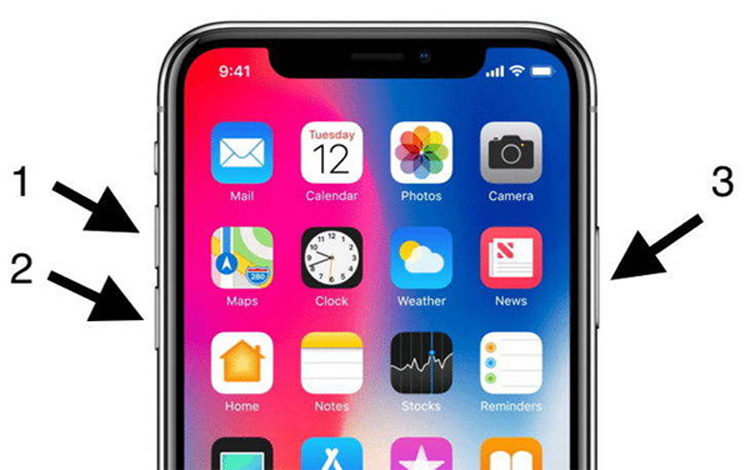
Khi iPhone của bạn được đặt ở trạng thái chế độ DFU, nó có thể giao tiếp với iTunes trên máy tính mà không cần kích hoạt bộ tải khởi động hoặc iOS. Hầu hết các sự cố liên quan đến phần mềm xảy ra trong các biến thể iPhone khác nhau đều được giải quyết thành công thông qua các quy trình khôi phục. Tuy nhiên, cả hai phương pháp sẽ dẫn đến mất dữ liệu. Một lần nữa, bạn có thể tham khảo hướng dẫn từng bước về cách khôi phục iPhone X ở chế độ khôi phục hoặc cách thực hiện khôi phục chế độ DFU trên iPhone X được nêu trong phần Hướng dẫn của chúng tôi trong trang web này.
Liên hệ trực tiếp đến nhà cung cấp
Đừng ngần ngại chuyển vấn đề sang Hỗ trợ của Apple nếu sự cố vẫn còn sau khi thực hiện tất cả các quy trình trên cùng với các cách giải quyết khác. Làm như vậy sẽ cho phép họ nhận thức được vấn đề và đưa nó vào ưu tiên tiếp theo để khắc phục. Ngoài ra, bạn có thể đi đến trung tâm dịch vụ gần nhất ở nơi của bạn và để kỹ thuật viên của Apple chẩn đoán thiết bị của bạn cho bất kỳ dấu hiệu nào về các vấn đề nghiêm trọng hơn bao gồm các thành phần bị lỗi. Cũng đừng quên bảo hành nếu thiết bị của bạn đủ điều kiện cho một thiết bị.
Liên hệ ngay đến Bệnh Viện Điện Thoại Laptop 24h
Nếu bạn cần trợ giúp thêm về việc sử dụng một số chức năng và tính năng nhất định của điện thoại thông minh Apple iPhone X mới, vui lòng truy cập Trang hướng dẫn của chúng tôi. Ở đó bạn có thể tìm thấy danh sách các nội dung hướng dẫn, hướng dẫn từng bước, cũng như câu trả lời cho câu hỏi thường gặp về iPhone X.
Nếu bạn có những lo ngại khác hoặc gặp một số rắc rối khi sử dụng điện thoại, hoặc cách khắc phục trên không hiệu quả bạn có thể liên hệ với chúng tôi qua hotline:1900.0213. Chỉ cần chắc chắn cho chúng tôi biết thêm chi tiết về sự cố hoặc (các) sự cố thiết bị bạn có thể gặp phải và chúng tôi sẽ rất vui lòng hỗ trợ bạn khắc phục các vấn đề thiết bị của bạn đang gặp phải.
Tham khảo thêm: Khắc phục lỗi iPhone X không tắt nguồn được
Bài liên quan
Saturday, 27/04/2024
iPhone bypass là gì? Mua để sử dụng cho mục đích? Tìm hiểu ngay
Friday, 26/04/2024
Tải trò chơi đang hot nhất hiện nay trên điện thoại iPhone và Android để trải nghiệm chơi game cực vui. Xem ngay cách...
Friday, 26/04/2024
Hướng dẫn cách cập nhật CH Play phiên bản mới nhất và bật tắt tự động cập nhật ứng dụng CH Play nhanh chóng, đơn giản.
Wednesday, 24/04/2024
hướng dẫn cách check IMEI apple chính xác, hiệu quả



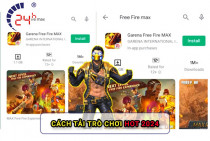
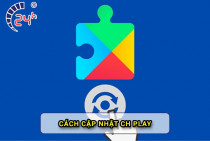










Hỗ trợ hỏi đáp 24/7 ( 0 bình luận )
Xem thêm
Thu gọn